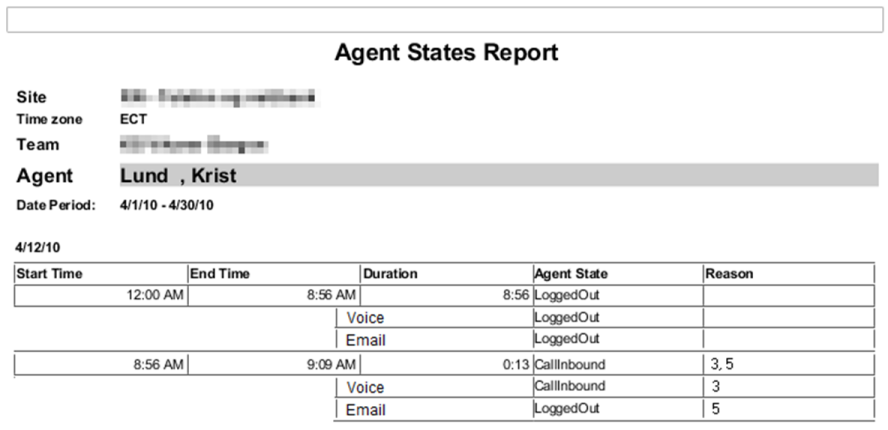專員狀態報告
若要建立專員狀態報告:
- 在報告標籤上,從檢視選單選取配合度報告。
- 從物件窗格中的清單選取專員狀態報告。
出現報告精靈的第一個畫面標頭。 - 選用:若要產生報告標頭,請選取顯示標頭,並將您的標頭文字輸入到文字方塊中。
- 選用:若要將報告匯出到逗點分隔值格式檔案,請選取使用 .csv 相容格式建立報告核取方塊 (然後在建立報告後,選取動作 > 另存新檔,然後選取逗點分隔做為報告格式)。不要使用 Workforce Management (WFM) 列印以" .csv 相容格式"建立的報告,因為列印內容可能被截斷。若要正確列印這類檔案,請使用可讀取 .csv 格式的程式開啟檔案,然後列印檔案。
- 按下一步。
- 在日期範圍畫面上,選取報告的開始日期和結束日期。然後按下一步。
- 在資料畫面上,選取要納入報告的專員。
您可以展開業務單位以顯示其據點、小組和專員。 - 按下一步。
- 在專員狀態頁面上,選取要納入報告的專員狀態。清除您要省略之專員狀態核取方塊。如有必要,可輸入您要用於篩選報告的任何原因代碼。
- 按一下完成。
報告出現在報告檢視器中。
了解專員狀態報告
| 據點 [標頭] | 據點的名稱和時區。 |
| 小組 [標頭] | 所選專員歸屬的小組。 |
| 專員 [標頭] | 狀態顯示於報告中的專員。 |
| 日期期間 | 您在報告精靈中選取的日期。 |
| 專員狀態 | 排程狀態名稱。 |
| 原因 | 如果您正在使用原因 [Aux] 代碼,代碼與發生的排程狀態相關聯。 |
| 開始時間 | 專員輸入排程狀態的時間。 |
| 結束時間 | 專員切換到其他狀態的時間。 |
| 持續時間 | 排程狀態的持續時間。 |
| 每日總持續期間 (列) | 每日排程狀態的合併時間。 |
| 每個日期期間的總持續期間 (列) | 每個日期期間排程狀態的合併時間。 |
通道子報告
專員狀態報告具有通道子報告,其提供每個媒體通道的不同資料,以及不含指定通道之排程狀態群組的彙總即時狀態資訊。彙總的報告每筆記錄資料包含以下各欄:
- 通道—通道的名稱。
- 專員狀態—在該特定通道上的專員即時狀態。
- 原因—如果出現,會有一個特定通道的原因清單。(此欄僅顯示於專員狀態報告)。
這些欄的順序及格式如以下範所示。
This page was last edited on October 31, 2016, at 22:43.
Comments or questions about this documentation? Contact us for support!